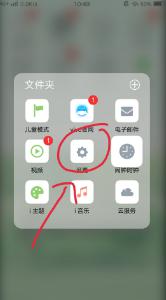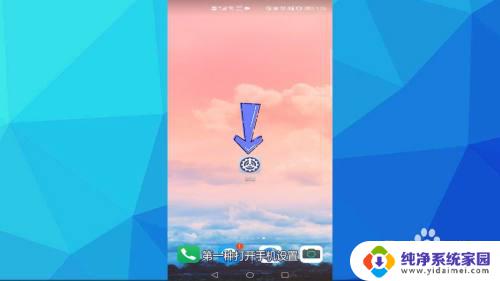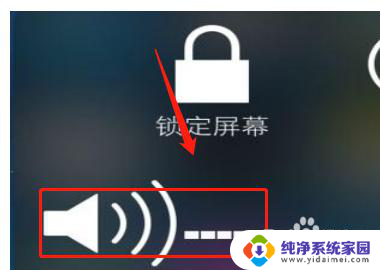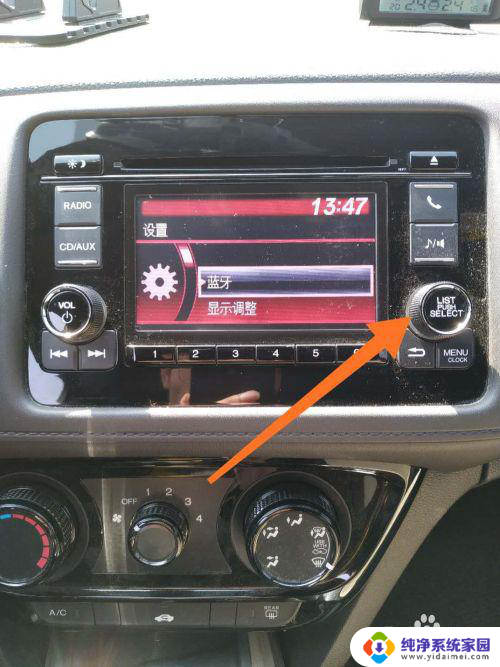车蓝牙怎样和手机配对怎么放音乐 汽车蓝牙连接手机蓝牙的步骤
现代科技的不断进步,让人们的生活更加便利与舒适,而在汽车领域,车载蓝牙技术的应用成为了一大亮点。通过将手机与车载蓝牙配对,我们可以实现在驾驶过程中无线播放音乐的便利。车蓝牙怎样与手机配对?如何通过汽车蓝牙连接手机蓝牙来放音乐呢?接下来我们将一一解答这些问题,帮助您更好地享受驾车中的音乐时光。
方法如下:
1.首先打开手机设置页面中的【蓝牙】,轻触【蓝牙】选项进入蓝牙的设置页面;

2.接着在【蓝牙】的设置页面中,点击【开启蓝牙】,将蓝牙功能开启;

3.打开【蓝牙】功能后,还需要打开【开放检测】。以便能够正常连接汽车的蓝牙设备;

4.在手机的【蓝牙】界面,点击【搜索设备】。手机可搜索到【车载蓝牙】;

5.选中手机中显示的【车载蓝牙】,点击【车载蓝牙】-【蓝牙设置】-【配对】;

6.如果配对码输入正确,稍候即可在车载蓝牙上显示【已连接】;

7.在车载蓝牙设置界面选择【自动连接】功能,此后如果手机与车载蓝牙都处于打开状态。且范围都在10米以内,就会实现自动连接。当手机和车载蓝牙连接成功后,车载蓝牙播放器就可以使用。这时候手机的所有声音输出将由车载蓝牙设备播放,所以只需要正常使用手机播放音乐。音乐即可从车载音响播放出来。

以上就是关于车蓝牙和手机配对以及播放音乐的全部内容,如果您遇到相同的问题,可以按照小编提供的方法解决。